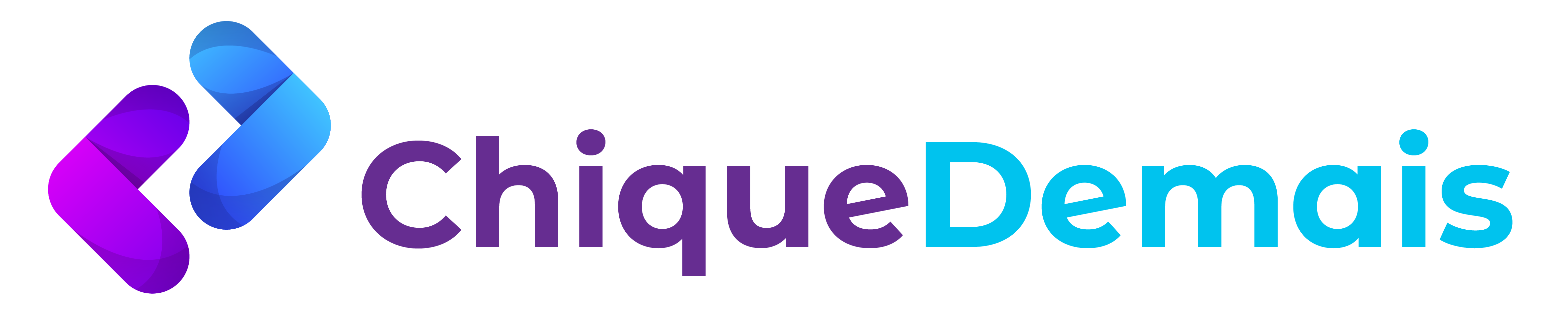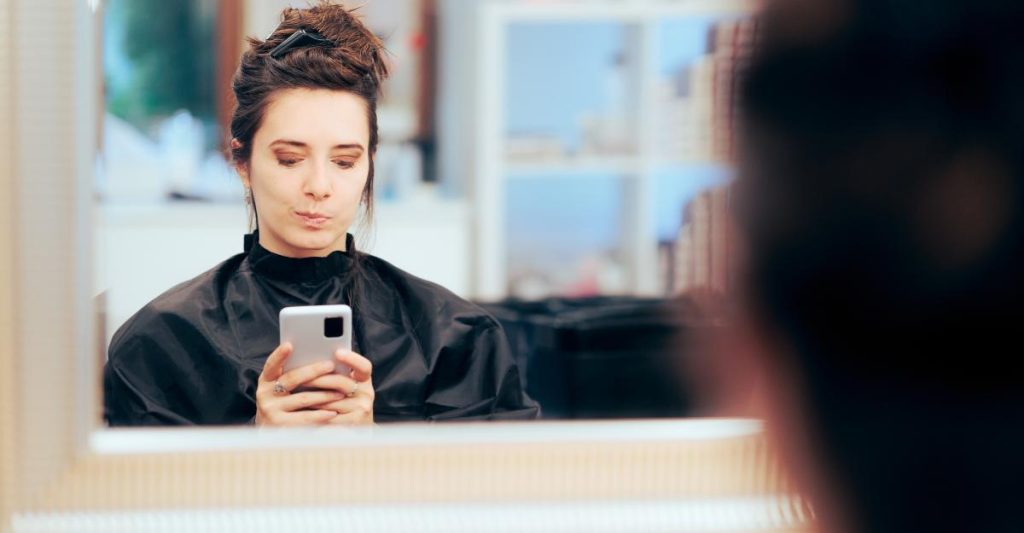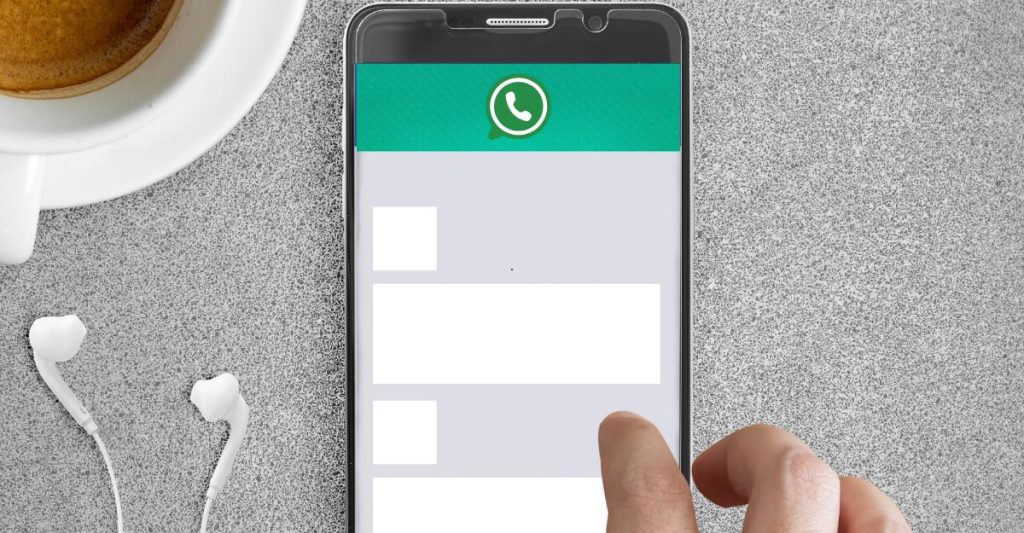Anúncios
Você perdeu um aplicativo importante na limpeza do seu dispositivo e precisa restaurá-lo? Está procurando aplicativos desinstalados no Android e não sabe por onde começar? Precisa recuperar informações importantes antes de apagar uma aplicação? Então você precisa dessas dicas e técnicas de como ver e recuperar aplicativos desinstalados no Android.
E sabe qual é a melhor parte? É um tutorial simples, que não exige que você baixe nenhum aplicativo específico ou leve o seu aparelho na assistência técnica para conseguir acessar com tranquilidade. Entenda mais a seguir e aprenda como realizar esse procedimento.
Anúncios
Como ver e recuperar aplicativos desinstalados no Android?
1. Como ver aplicativos desinstalados no Android
- Abrir a Google Play Store: no seu dispositivo Android, abra o aplicativo da Google Play Store;
- Acessar o Menu da Play Store: toque no ícone de três linhas horizontais no canto superior esquerdo da tela para abrir o menu (ou deslize o dedo da borda esquerda da tela para o centro);
- Ir para ‘Meus apps e jogos’: no menu que aparece, selecione a opção “Meus apps e jogos”;
- Navegar até a Aba ‘Biblioteca’: na tela “Meus apps e jogos”, você verá várias abas no topo. Toque na aba “Biblioteca”. Esta aba mostra todos os aplicativos que você já instalou usando sua conta Google, incluindo os desinstalados.
2. Como recuperar desinstalados no Android
- Encontrar o aplicativo desejado: na aba “Biblioteca”, você verá uma lista de todos os aplicativos que foram instalados e posteriormente desinstalados. Role a lista para encontrar o aplicativo que deseja reinstalar. A lista está organizada em ordem cronológica, com os aplicativos mais recentemente desinstalados no topo;
- Reinstalar o aplicativo: quando encontrar o aplicativo que deseja recuperar, toque nele porque isso abrirá a página do aplicativo na Google Play Store;
- Baixe o aplicativo: toque no botão “Instalar” para reinstalar o aplicativo no seu dispositivo.
3. Outros métodos de recuperação
- Usar o backup do Google: se você ativou backups automáticos no seu dispositivo, pode restaurar esses backups para recuperar aplicativos e dados. Depois vá para Configurações > Sistema > Backup e veja se você tem um backup disponível;
- Restaurar um backup: se você tiver um backup disponível, siga as instruções na tela para restaurar os dados. Isso pode incluir a reinstalação de aplicativos que estavam presentes no momento do backup.
 Foto: Reprodução/Pexels
Foto: Reprodução/Pexels
Dicas para ver e recuperar aplicativos desinstalados no Android
1. Organizar a biblioteca
Manter uma biblioteca organizada no Android não apenas facilita a navegação e o uso de seus apps, mas também pode ser um grande diferencial para visualizar e recuperar aplicativos desinstalados com mais facilidade. Assim você consegue ter localização rápida, visualização facilitada, gerenciamento eficiente e recuperação bem mais simplificada.
Anúncios
Se você tem muitos aplicativos na biblioteca, use a barra de pesquisa para encontrar rapidamente o aplicativo desejado. Além disso, se há aplicativos que você não pretende reinstalar, você pode removê-los da lista para manter sua biblioteca organizada.
Leia também: Aplicativos para Rastrear Hábitos
Nessa organização, certifique-se de que todas as suas contas Google estão sincronizadas. Os aplicativos instalados com diferentes contas podem aparecer em diferentes bibliotecas e causar dificuldade na identificação na hora de tentar recuperar ou fazer o backup.
2. Faça backup com frequência ou acione o backup automático
O backup funciona como uma apólice de seguro para seus dados, proporcionando prevenção contra perdas, minimização de danos, segurança e tranquilidade em relação às suas informações. Em caso de falhas de hardware, ataques cibernéticos, erros humanos ou desastres naturais, o backup assegura que você tenha uma cópia recente e segura de seus dados para restaurar tudo o que precisa.
No mais, agir rápido na recuperação de dados após um incidente pode minimizar o tempo de inatividade, o impacto financeiro e o estresse emocional. Sem contar que saber que seus dados estão protegidos oferece paz de espírito e permite que você utilize seus dispositivos com mais confiança, né?
Você pode acionar o backup automático do Google, que é uma maneira simples e segura de garantir que seus dados importantes, como fotos, vídeos, contatos, calendário e configurações do dispositivo, estejam sempre protegidos e acessíveis. Para ativar o backup automático no Android, siga os passos:
- Abra o aplicativo Configurações no seu dispositivo;
- Toque em Contas e depois selecione Google;
- Escolha a conta Google que deseja usar para backup;
- Toque em Backup e ative a opção Fazer backup dos dados do dispositivo;
- Selecione os tipos de dados que você deseja incluir no backup, como contatos, calendário, mensagens, fotos, vídeos e configurações do dispositivo;
- Toque em Fazer backup agora para iniciar o processo de backup inicial.
O backup automático requer uma conexão Wi-Fi e pode levar algum tempo para ser concluído, dependendo da quantidade de dados que você está fazendo backup.
 Foto: Reprodução/Pexels
Foto: Reprodução/Pexels
3. Mantenha o dispositivo Android atualizado
Ter o seu dispositivo sempre atualizado assegura que você tenha os recursos de backup mais recentes e as melhores proteções de segurança. Além disso, protege seu dispositivo contra vulnerabilidades e malwares que podem dificultar ou impedir a recuperação de apps.
É uma boa forma também de corrigir falhas que podem causar problemas no funcionamento dos apps, inclusive na recuperação de apps desinstalados. As atualizações também trazem novas APIs que permitem que os apps utilizem recursos mais recentes do sistema, o que pode ser necessário para a recuperação de aplicativos mais recentes.
A atualização também melhora o gerenciamento dessas plataformas. No mais, facilitam a visualização do histórico de apps instalados e desinstalados, e podem até mesmo oferecer ferramentas mais robustas para recuperação.
E aí, aprendeu como ver e recuperar aplicativos desinstalados no Android?
Com essas dicas você tem muito mais controle das suas atividades e aplicações, sem ficar com medo de perder os aplicativos desinstalados no Android. Não perca as informações mais sensíveis por meio de práticas como o backup automático e atualização do seu dispositivo. Experimente!